Việc chuyển dữ liệu từ iPhone sang Android, đặc biệt là mật khẩu, thường gây khó khăn. Mặc dù không có giải pháp một chạm, việc chuyển mật khẩu từ iOS sang Android vẫn khả thi. thuthuatdidong.net sẽ hướng dẫn chi tiết cách di chuyển mật khẩu từ thiết bị Apple sang Android một cách an toàn và hiệu quả.
Xuất Mật Khẩu Đã Lưu Trên iPhone (Qua Mac)
Việc chuyển mật khẩu từ iPhone sang Android có vẻ phức tạp do Apple không hỗ trợ chuyển trực tiếp giữa các thiết bị. Tuy nhiên, bạn vẫn có thể xuất chúng thủ công thông qua máy Mac. Dưới đây là cách xuất mật khẩu iPhone sang tệp CSV trên máy Mac:
- Trên MacBook, nhấp biểu tượng Apple ở góc trên cùng bên trái, chọn Cài đặt hệ thống (System Settings).
- Đảm bảo đăng nhập bằng cùng tài khoản iCloud trên iPhone.
- Nhấp tab Mật khẩu (Passwords) ở bên trái.
- Nhập mật khẩu máy Mac để xác minh.
- Chọn tất cả mật khẩu, nhấp biểu tượng ba chấm, chọn Xuất tất cả mật khẩu (Export All Passwords).
- Chọn Xuất mật khẩu (Export Passwords) để tiếp tục.
- Cuối cùng, lưu tệp CSV này vào máy Mac của bạn.
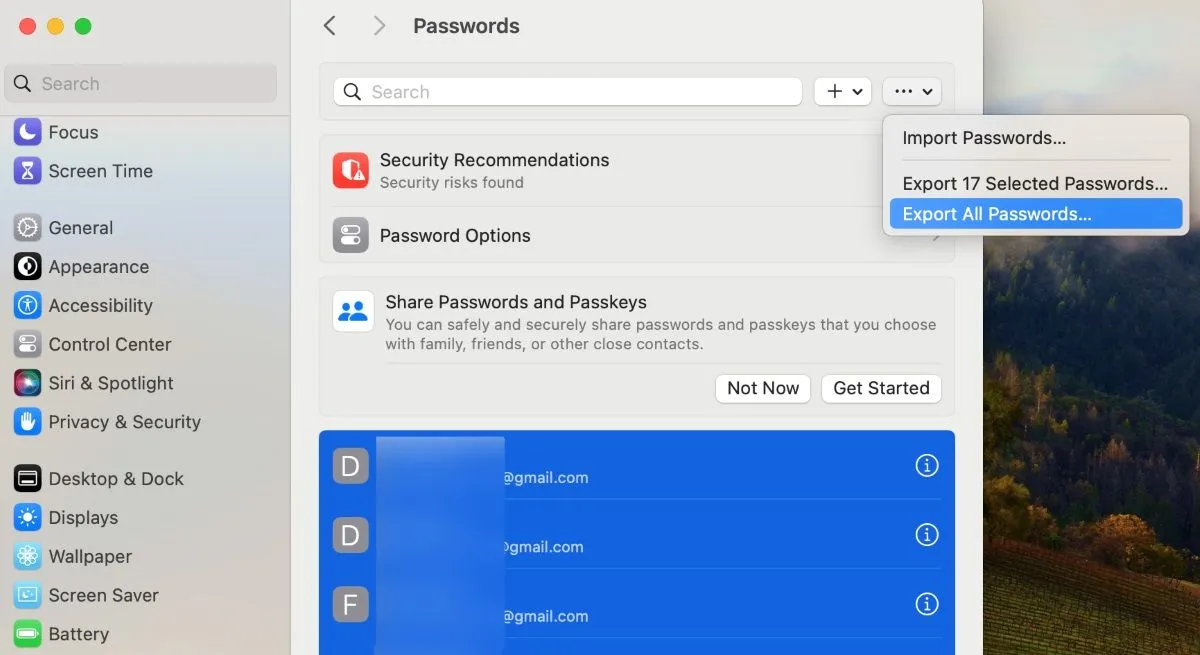 Tùy chọn xuất tất cả mật khẩu iPhone trên máy Mac
Tùy chọn xuất tất cả mật khẩu iPhone trên máy Mac
Nhập Mật Khẩu Vào Android
Khi đã có tệp CSV chứa mật khẩu từ iPhone, việc nhập chúng vào Android lại rất đơn giản. Bạn chỉ cần tải tệp CSV này lên tài khoản Google được liên kết với điện thoại Android của mình:
- Mở trình duyệt web, truy cập myaccount.google.com.
- Đăng nhập bằng cùng tài khoản Google đang dùng trên thiết bị Android.
- Chuyển sang tab Bảo mật (Security).
- Trong khung bên phải, cuộn xuống phần Trình quản lý mật khẩu (Password Manager), nhấp vào Quản lý mật khẩu (Manage passwords).
- Nhấp biểu tượng bánh răng ở góc trên cùng bên phải.
- Nhấp nút Nhập (Import) bên cạnh tùy chọn Nhập mật khẩu (Import passwords).
- Tải lên tệp CSV chứa mật khẩu iPhone của bạn.
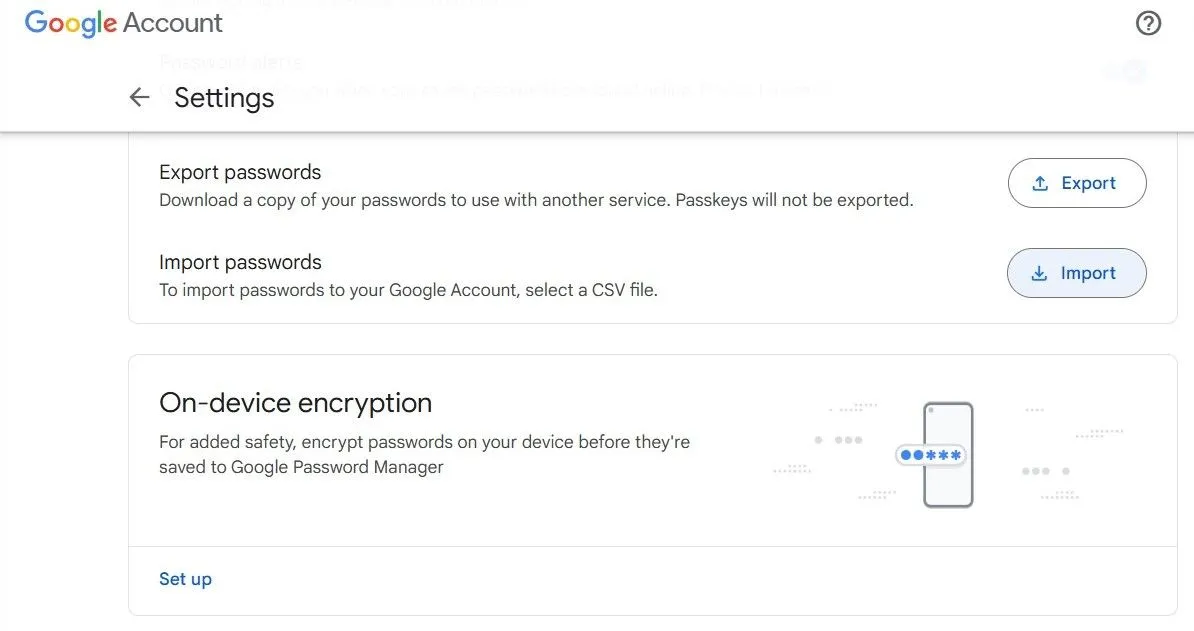 Giao diện nhập mật khẩu vào tài khoản Google trên web
Giao diện nhập mật khẩu vào tài khoản Google trên web
Như vậy, mật khẩu của bạn đã được chuyển an toàn từ iPhone sang điện thoại Android, sẵn sàng sử dụng. Tệp CSV cũng có thể nhập vào các ứng dụng quản lý mật khẩu phổ biến sau này. Quá trình chuyển mật khẩu iOS sang Android không phức tạp. Nếu bạn đang chuyển đổi từ iOS, hãy làm theo hướng dẫn này để mọi thứ diễn ra suôn sẻ!


